如何修复 Instagram 无法在移动设备上刷新 Feed 错误 |
您所在的位置:网站首页 › ins不能关注人怎么办解决 › 如何修复 Instagram 无法在移动设备上刷新 Feed 错误 |
如何修复 Instagram 无法在移动设备上刷新 Feed 错误
|
解决 Instagram 无法刷新提要问题的指南
2019 年 11 月 14 日妮可·琼斯(Nicole Jones)修复 iOS 问题
Instagram是最受欢迎的社交平台之一。 在大多数情况下,它运作良好,没有任何问题,但有时您可能会遇到以下问题: Instagram无法刷新提要。 Instagram在主页上显示最能满足您兴趣的帖子。 要获得更多新帖子,您必须刷新页面。 但是,如果您看到消息“无法刷新提要”,则表示您无法访问新上传的图片和故事。 本文使用 iPhone 来说明如何解决此问题并使 Instagram 提要正常刷新。 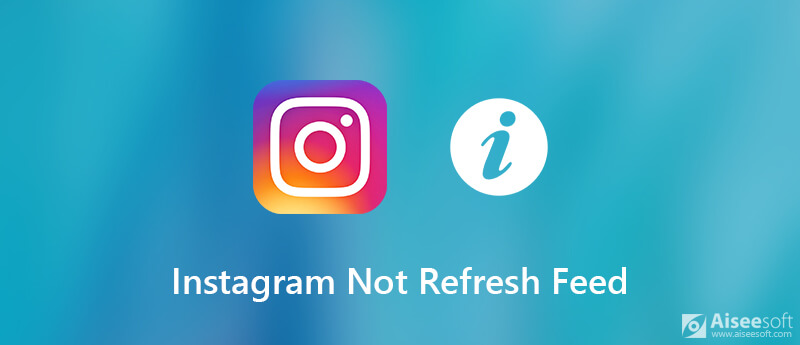 第1部分:为什么Instagram无法刷新?
第2部分:解决Instagram无法刷新Feed问题的5种解决方案
部分3:当Instagram不会刷新时恢复Instagram照片
第1部分:为什么Instagram无法刷新?
第1部分:为什么Instagram无法刷新?
第2部分:解决Instagram无法刷新Feed问题的5种解决方案
部分3:当Instagram不会刷新时恢复Instagram照片
第1部分:为什么Instagram无法刷新?
如果您无法在Instagram中刷新提要,则应在排除故障之前确定原因。 实际上,可能的原因很简单: 互联网连接不良。 Instagram是一个在线社交网络,它需要一个良好的网络来加载图像和视频。 过时的Instagram应用程序。 Instagram经常发布更新。 如果仍然使用旧版本,则可能无法正常工作。 技术原因,例如VPN。 第2部分:解决Instagram无法刷新Feed问题的5种解决方案当您重新加载或刷新主页并在 Instagram 中收到无法刷新动态时,您可以尝试以下解决方案。 解决方案1:检查您的Internet连接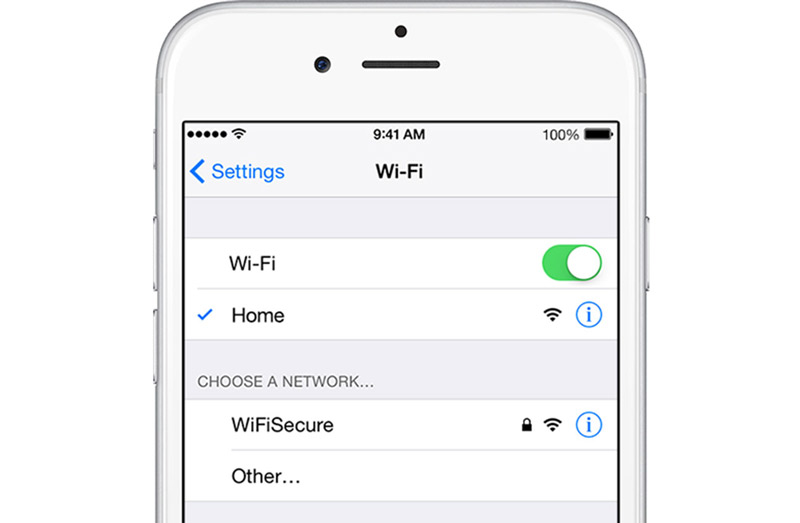
如果您遇到 Instagram 不刷新错误,您应该先检查您的网络。 如果您的设备连接到蜂窝数据,您最好切换到 Wi-Fi 网络,因为后者更稳定。 如果您使用 Wi-Fi 网络刷新 Instagram,请重新启动路由器。 此解决方案也适用于 Instagram视频未上传. 解决方案2:重新启动设备有时,您只需要重新启动iPhone并重新启动Instagram应用程序,即可解决Instagram供稿停止更新的问题。 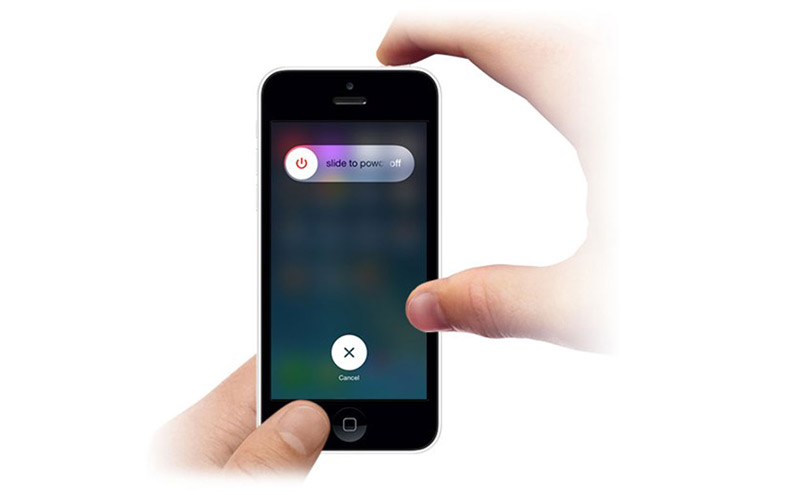 步骤1:
按下iPhone上的电源按钮以触发关机屏幕。
步骤2:
然后将滑块移至右侧以关闭iPhone。
步骤3:
屏幕变黑后,请等待几秒钟。 然后按 电力 再按一次按钮即可打开iPhone。 现在,打开Instagram应用程序,并且提要应该照常刷新。
解决方案3:更新Instagram应用
步骤1:
按下iPhone上的电源按钮以触发关机屏幕。
步骤2:
然后将滑块移至右侧以关闭iPhone。
步骤3:
屏幕变黑后,请等待几秒钟。 然后按 电力 再按一次按钮即可打开iPhone。 现在,打开Instagram应用程序,并且提要应该照常刷新。
解决方案3:更新Instagram应用
如您所见,过时的应用程序可能导致各种问题,包括Instagram无法刷新。 当然,解决方案非常简单,请更新您的Instagram应用。 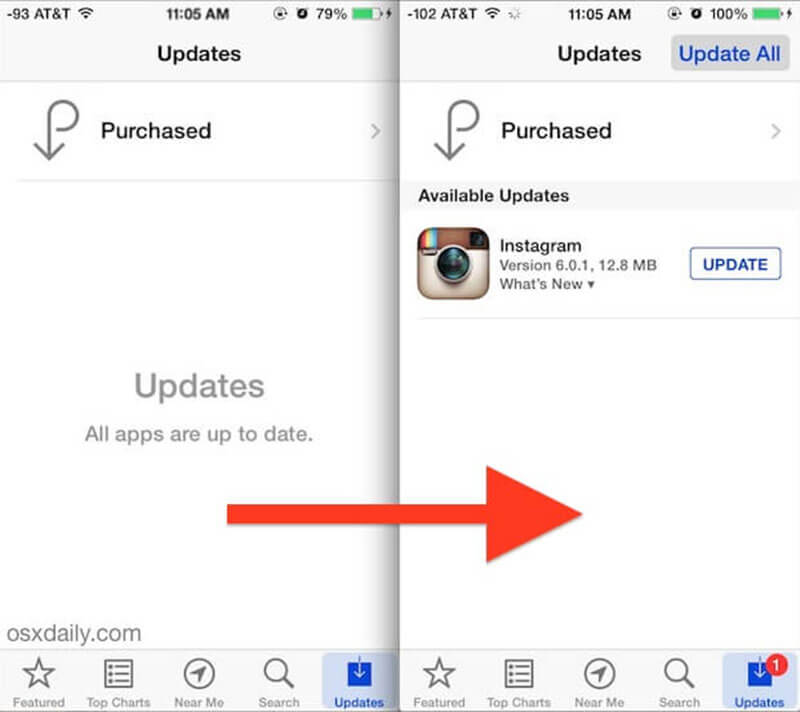 步骤1:
打开App Store并转到 最新动态 标签。
步骤2:
如果Instagram有新的更新,请点击 更新 应用旁边的按钮即可获取。
步骤3:
之后,打开新的Instagram并重新登录您的帐户。
步骤1:
打开App Store并转到 最新动态 标签。
步骤2:
如果Instagram有新的更新,请点击 更新 应用旁边的按钮即可获取。
步骤3:
之后,打开新的Instagram并重新登录您的帐户。
请注意: 如果你的 iPhone 运行的是旧版本的 iOS,你最好阅读更新并确定它是否适用于你的系统。 解决方案4:清除缓存一般来说,您在 Instagram 应用程序中查看的所有帖子都将保存为缓存数据。 如果缓存数据太多,Instagram 将不会刷新。 因此,您最好定期清除 Instagram 中的缓存。 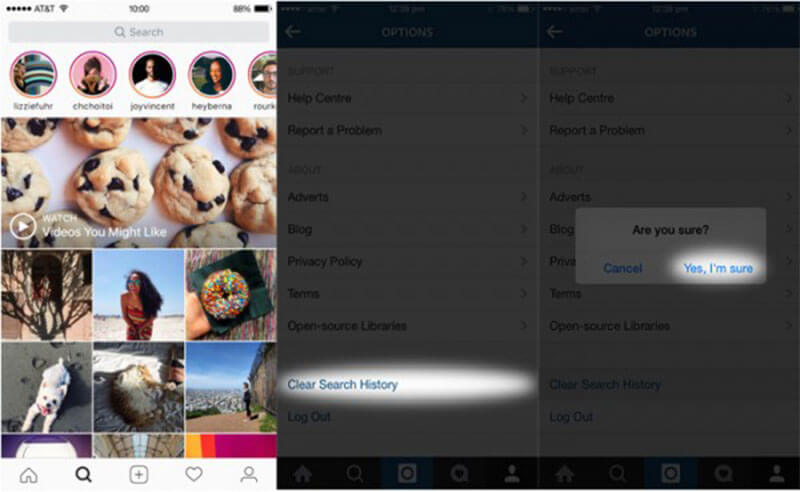 步骤1:
在iPhone上运行Instagram应用,然后点击 简介 底部的图标。
步骤2:
然后点击右上角的设置图标,找到并点击 清除搜索历史 选项。
步骤3:
出现提示时,点击 是,我确定 确认一下。 关闭Instagram应用程序,然后重新打开以查看其是否正常刷新。
步骤1:
在iPhone上运行Instagram应用,然后点击 简介 底部的图标。
步骤2:
然后点击右上角的设置图标,找到并点击 清除搜索历史 选项。
步骤3:
出现提示时,点击 是,我确定 确认一下。 关闭Instagram应用程序,然后重新打开以查看其是否正常刷新。
还是不行? 只是尝试 在Instagram上清晰搜索. 解决方案5:重新安装Instagram摆脱Instagram不刷新问题的最后但并非最不重要的解决方案是卸载并重新安装该应用程序。 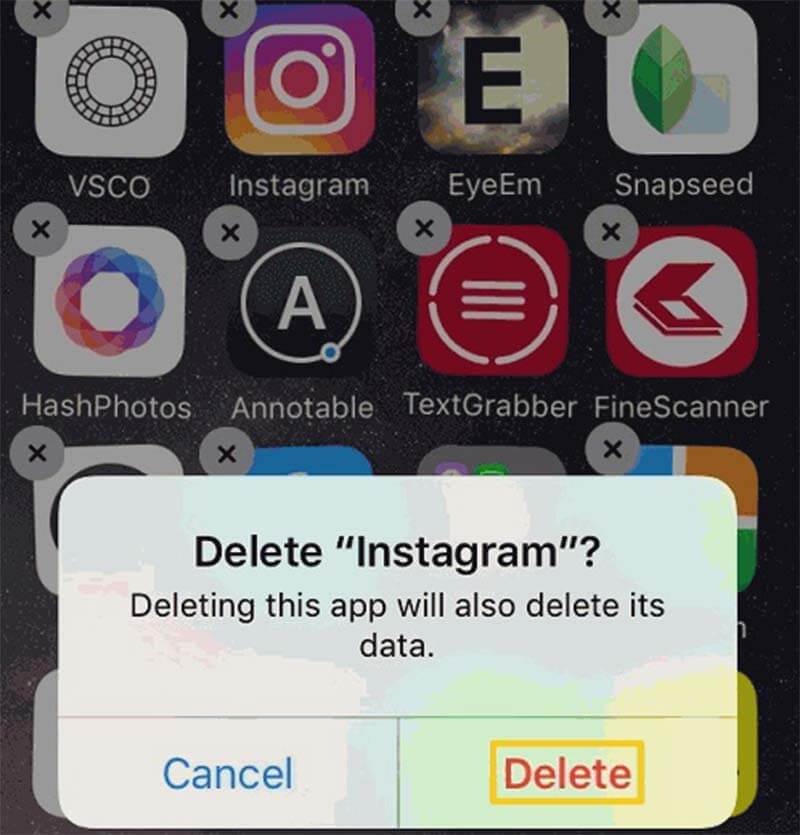 步骤1:
找到您的主屏幕,点按一个应用程序,直到所有图标开始抖动。
步骤2:
点击 删除 图标在Instagram应用程序上,然后选择 删除 提示时。
步骤3:
接下来,打开您的App Store,搜索Instagram应用程序,然后再次将其安装在iPhone上。 现在,登录您的帐户并更新Feed。
部分3:当Instagram不会刷新时恢复Instagram照片
步骤1:
找到您的主屏幕,点按一个应用程序,直到所有图标开始抖动。
步骤2:
点击 删除 图标在Instagram应用程序上,然后选择 删除 提示时。
步骤3:
接下来,打开您的App Store,搜索Instagram应用程序,然后再次将其安装在iPhone上。 现在,登录您的帐户并更新Feed。
部分3:当Instagram不会刷新时恢复Instagram照片
即使 Instagram 不会刷新,您也可以使用以下命令恢复您的 Instagram 照片 FoneLab iPhone数据恢复。 它可以帮助您快速获取损失数据。 
资料下载 iPhone数据恢复 Instagram停止刷新时恢复照片。 预览丢失的照片以有选择地恢复。 保持Instagram照片的原始状态。 适用于所有运行 iOS 18/17 或更早版本的 iPhone。 免费下载对于Windows
简而言之,当 Instagram 无法刷新提要时,iPhone 数据恢复是防止数据丢失的最佳方式。 如何在不刷新时恢复 Instagram 照片 步骤1: 安装iPhone数据恢复 下载Instagram照片恢复工具并将其安装在您的计算机上。 然后使用Lightning电缆将iPhone连接到计算机。 启动软件后,它将立即检测到您的设备。 步骤2:
预览丢失的Instagram照片
去 从iOS设备恢复 主界面中的标签,然后单击 开始扫描 开始扫描您的设备。 如果已备份Instagram照片,则可以使用同一软件从iTunes备份或iCloud备份中恢复它们。
然后选择 照片应用程序 从左侧打开 Instagram 夹。 在这里,即使Instagram无法刷新供稿,您也可以查看所有丢失的Instagram照片。
步骤2:
预览丢失的Instagram照片
去 从iOS设备恢复 主界面中的标签,然后单击 开始扫描 开始扫描您的设备。 如果已备份Instagram照片,则可以使用同一软件从iTunes备份或iCloud备份中恢复它们。
然后选择 照片应用程序 从左侧打开 Instagram 夹。 在这里,即使Instagram无法刷新供稿,您也可以查看所有丢失的Instagram照片。
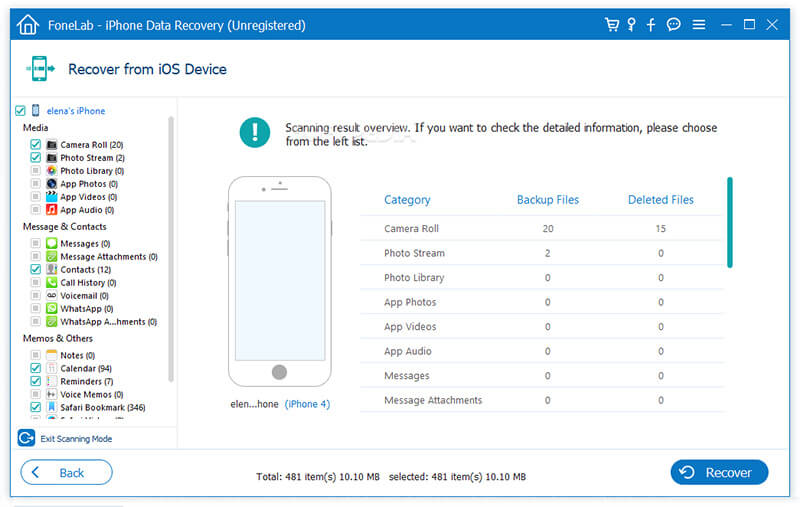 步骤3:
取回Instagram照片
确保选择所有要找回的照片,然后单击 恢复 按钮。 然后设置一个特定的文件夹来保存照片并单击 恢复 再次。 完成后,退出软件并断开iPhone的连接。 现在,您可以轻松访问Instagram照片。
步骤3:
取回Instagram照片
确保选择所有要找回的照片,然后单击 恢复 按钮。 然后设置一个特定的文件夹来保存照片并单击 恢复 再次。 完成后,退出软件并断开iPhone的连接。 现在,您可以轻松访问Instagram照片。
结论 本文讨论了如何解决Instagram feed停止更新的问题。 根据我们的研究,这是Instagram用户中的常见问题。 发生这种情况时,您将无法查看最新的帖子,图像或故事。 使用我们上面共享的可靠的解决方案,您可以快速摆脱此问题。 如果您想取回Instagram照片,即使您没有备份设备,FoneLab iPhone数据恢复也可以满足您的需求。 有关更多问题,您可以在此帖子下方的评论区域中留言。 你怎么看这个帖子? 1 2 3 4 5业内优秀的 评级:4.5 / 5(基于106投票)跟着我们 更多阅读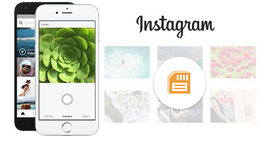 下载Instagram照片,图片或图片的三种方式 下载Instagram照片,图片或图片的三种方式
想要下载Instagram照片吗? 如何保存Instagram照片? 本文是关于如何保存Instagram图像的准备。 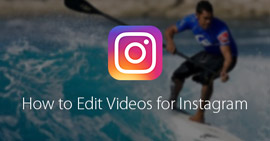 如何为Instagram进行视频编辑 如何为Instagram进行视频编辑
如何在Instagram上旋转视频? 如何为Instagram编辑视频? 在这篇文章中找到答案。 我们向您介绍最好的Instagram视频编辑器。 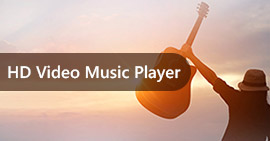 免费下载适用于Windows 5/10/8 / XP和Mac的7种最佳高清视频播放器 免费下载适用于Windows 5/10/8 / XP和Mac的7种最佳高清视频播放器
什么是最好的高清视频播放器? 这篇文章列出了5种最佳的全高清视频播放器应用程序(1080p / 720p视频播放器),可帮助您在Windows 10/7/8 / XP和Mac计算机上播放具有出色视觉体验的媒体文件。 |
【本文地址】
今日新闻 |
推荐新闻 |